Hồng Phong
11/12/2021
Share
Có thể nói rằng, Excel là một phần mềm vô cùng phổ biến và quen thuộc từ các bạn học sinh cho đến những nhân viên văn phòng đều thường xuyên sử dụng Excel vào công việc. Bởi vì, phần mềm này cung cấp rất nhiều các tính năng và công cụ hỗ trợ người dùng trong công việc. Tuy nhiên do có nhiều tính năng và các lỗi nhỏ phát sinh trong lúc làm việc. Nhất là khi muốn chuyển dấu. Vậy cùng theo dõi bài viết sau, để biết cách chuyển dấu phẩy thành dấu chấm trong Excel 2010.
1. Chuyển dấu phẩy thành dấu chấm trong Excel mặc định
Máy tính Windows và Excel có thể thiết lập mặc định rằng, phân cách số thập phân sẽ sử dụng dấu chấm, còn phẩy để phân cách hàng đơn vị theo quy chuẩn của Châu Âu. Còn ở Việt Nam, thì lại có cách quy ước khác. Vì vậy bạn cần đổi dấu trong Excel, để đúng với quy định giúp tài liệu của bạn trở nên chính xác và đồng nhất hơn.
- Bước 1: Bạn hãy vào Excel và tại giao diện chính của màn hình Excel, bạn hãy nhấn chọn file.
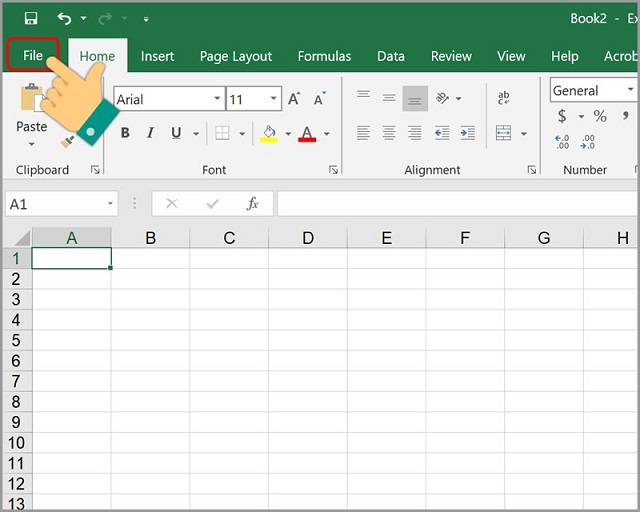
- Bước 2: Ngay sau khi bạn nhấn chọn “file” thì màn hình giao diện của Excel sẽ hiển thị “Options” bạn hãy nhấn chọn.
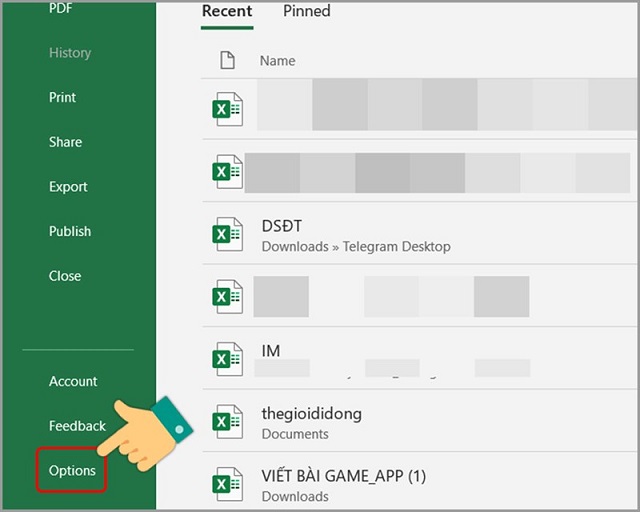
- Bước 3: Tiếp theo đây khi bạn hãy chú ý đến màn hình và tìm nút lệnh “Advanced” ở danh sách bên trái.
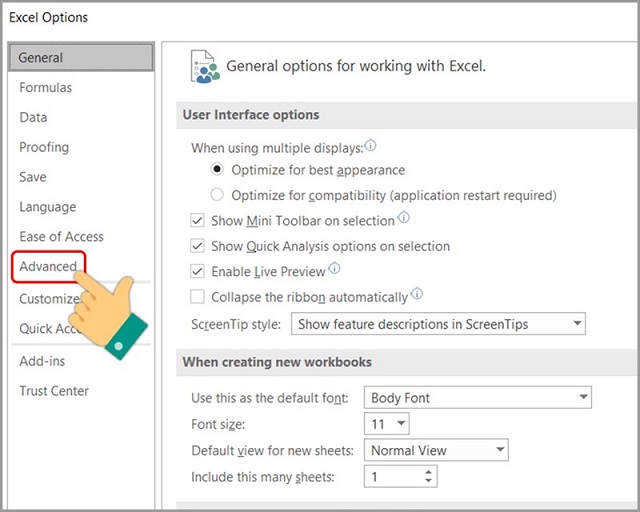
- Bước 4: Cuối cùng tại đây bạn hãy nhấn vào dòng chữ “Use System separators” để có thể bỏ check. Rồi tiếp đến bạn hãy chỉnh sửa thiết lập ở mục “Decimal symbol” thành dấu phẩy và dòng “Thousands separator” thành dấu chấm. Rồi nhấn “OK” là xong.
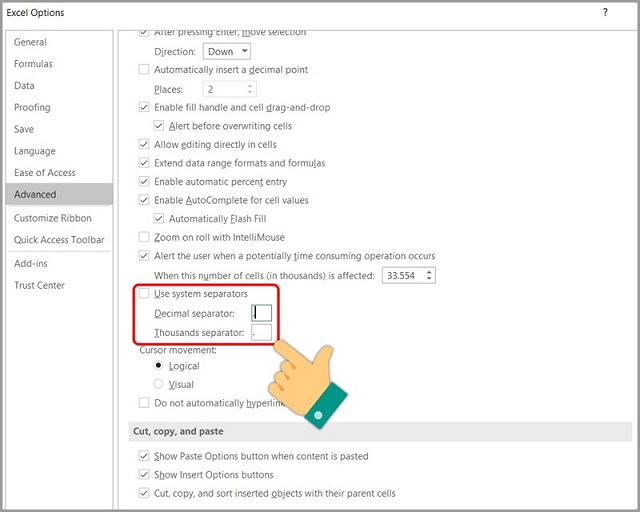
Như vậy chỉ cần 4 bước đơn giản, bạn đã có thể nhanh chóng chuyển dấu phẩy thành dấu chấm trong Excel. Chỉ cần bạn thực hiện đúng theo các bước hướng dẫn trên thì chắc chắn sẽ thành công.
Các bước nêu trên, có thể áp dụng cho các bảng tính Excel, thuộc các phiên bản khác nhau. Tuy nhiên, bên cạnh cách chuyển từ dấu phẩy sang dấu chấm trong Excel 2010, thì các bạn cũng có thể tham khảo thêm cách chuyển dấu phẩy thành dấu chấm trong Windows.
2. Cách chuyển dấu phẩy thành dấu chấm trong Excel 2010 bằng Control Panel
Có rất nhiều người đặt ra câu hỏi về cách chuyển dấu phẩy thành dấu chấm trong Window. Chuyển dấu trong Windows cũng vô cùng đơn giản, cũng có đôi điểm giống với cách chuyển dấu phẩy sang dấu chấm trong Excel 2010. Bạn chỉ cần thực hiện đúng theo các bước hướng dẫn như sau:
- Bước 1: Đầu tiên bạn hãy nhấn phím Windows trên bàn phím và hãy cứ gõ Tìm kiếm công cụ “Control Panel”.
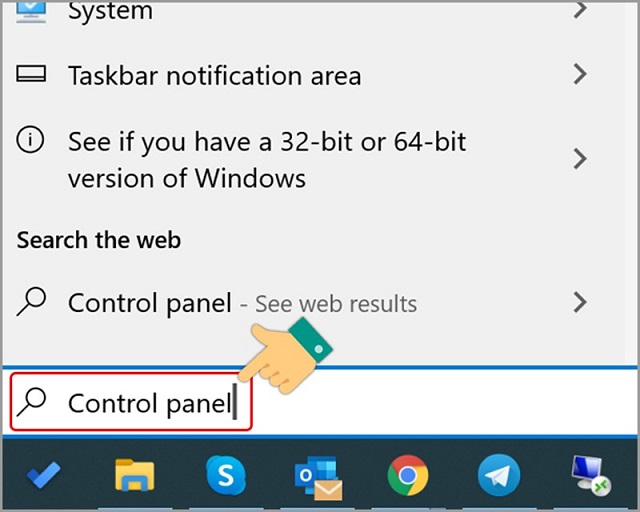
- Bước 2: Sau khi bạn đã nhắn tìm kiếm ở bước 1, thì màn hình máy tính lúc này sẽ hiện lên một giao diện mới. Tại đây bạn hãy nhấn chọn “Control Panel”.
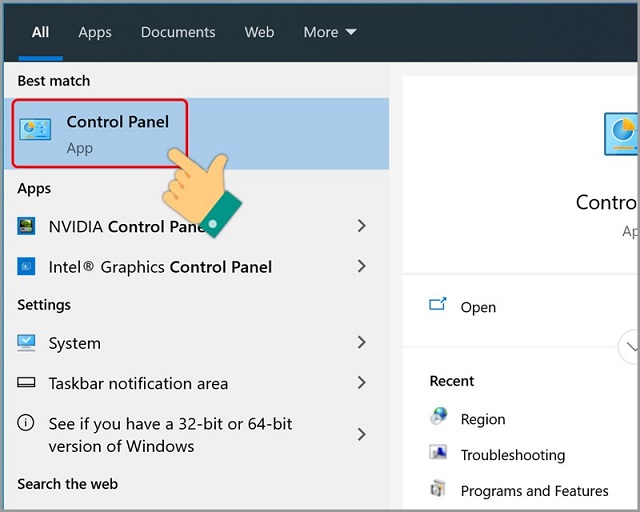
- Bước 3: Tiếp đó Bạn hãy tìm nút lệnh “Clock and Region” và hãy nhấn chọn. rồi nhấn vào nút “Region”.
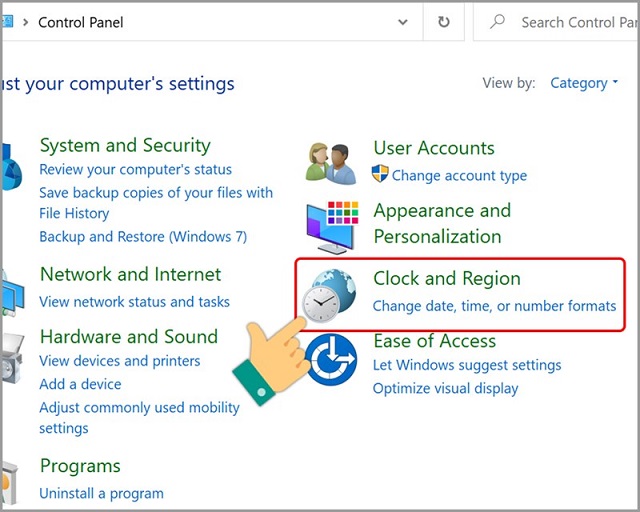
- Bước 4: Lúc này đây bạn hãy nhấn vào “Tab format” rồi nhấn chọn “Additional settings” để có thể tiến hành chuyển đổi dấu phẩy thành dấu chấm trong windows.
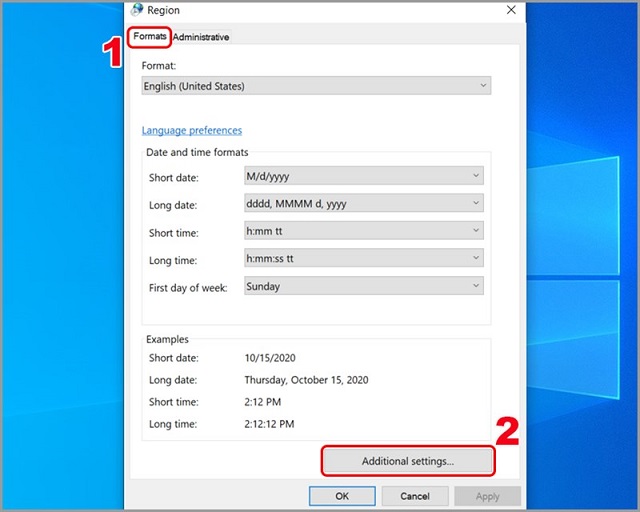
- Bước 5: Cuối cùng tại Tab number bạn cần chỉnh sửa và thiết lập ở mục “Decimal symbol” thành chấy phẩy và vào mục “Digit grouping symbol” thành dấu chấm. Sau khi chuyển xong dấu thì bạn nhấn “Ok”.
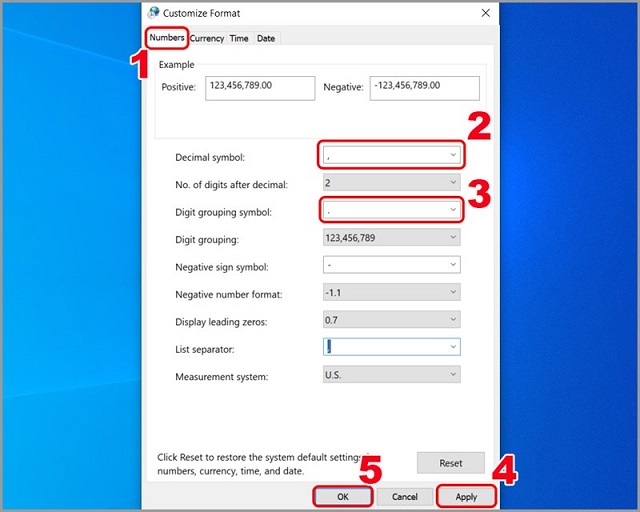
Còn nếu như bạn muốn đổi dấu chấm thành dấu phẩy thì làm thao tác ngược lại. Tại mục “Digit grouping symbol” bạn để dấu phẩy, còn mục “Decimal symbol” bạn đổi lại thành dấu chấm là xong. Sau đó, bạn hãy khởi động lại máy một lần nữa, là có thể sử dụng như bình thường. Chỉ với 5 bước đơn giản, bạn có thể dễ dàng dàng chuyển đối dấu trong Windows.
Xem thêm: Hướng dẫn chuyển dấu phẩy thành dấu chấm trong Excel 2007 2010 2013 2016 2019
Trên đây là một số những chia sẻ của chúng tôi về việc chuyển dấu trong Excel. Soft Folder hy vọng bài viết này, đã giúp bạn biết cách chuyển dấu phẩy thành dấu chấm trong Excel 2010 nhanh chóng, mà không mất nhiều thời gian và hỗ trợ trong công việc của bạn rất nhiều.
>>>Xem thêm<<<

















































